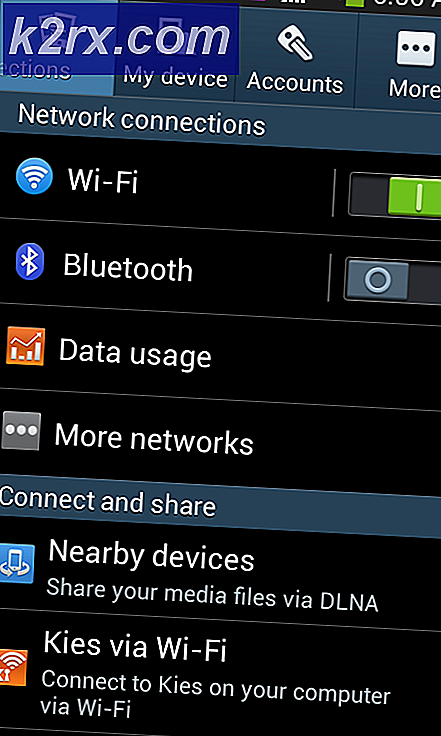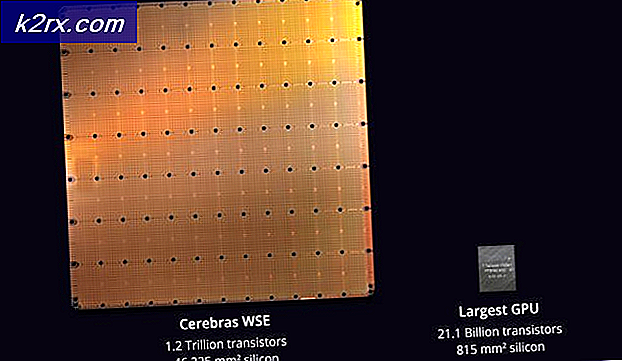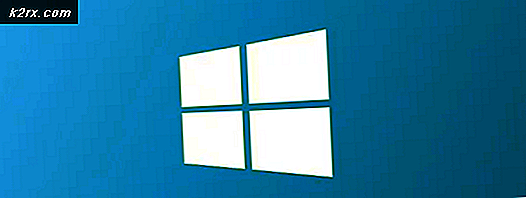GamePanel.exe คืออะไรและฉันควรลบออกหรือไม่
ผู้ใช้ Windows หลายคนติดต่อเราพร้อมคำถามหลังจากมีปัญหาเกี่ยวกับ GamePanel.exe ในขณะที่ผู้ใช้บางรายพบข้อผิดพลาดในการเริ่มต้นที่เกี่ยวข้องกับปฏิบัติการนี้หรือพวกเขาเห็นข้อผิดพลาดที่เกี่ยวข้องเมื่อพยายามเริ่มเกมหรือแอป Xbox แต่คนอื่น ๆ รายงานว่าพวกเขาเห็นว่าปฏิบัติการนี้ใช้ทรัพยากรระบบจำนวนมากในตัวจัดการงานอยู่ตลอดเวลา ปรากฎว่า GamePanel สามารถพบได้ใน Windows 10, Windows 8.1 และ Windows 7
หลังจากที่เห็นข้อผิดพลาดอย่างต่อเนื่องที่เกี่ยวข้องกับไฟล์สั่งการนี้หรือพบว่ามีการใช้ทรัพยากรจำนวนมาก ผู้ใช้บางคนสงสัยว่าพวกเขากำลังจัดการกับภัยคุกคามด้านความปลอดภัยหรือไม่
GamePanel.exe คืออะไร
หลังจากดูไฟล์ปฏิบัติการและวิเคราะห์รายงานผู้ใช้ต่างๆแล้วเราสามารถสรุปได้ว่าของแท้ GamePanel.exe เป็นส่วนหนึ่งของไฟล์ปฏิบัติการที่ถูกต้องตามกฎหมายประมาณ 600 รายการซึ่งเป็นส่วนหนึ่งของ Windows เวอร์ชันล่าสุด
GamePanel.exe ได้รับมอบหมายให้จัดเตรียมข้อมูลที่จำเป็นสำหรับเกมที่มีการทำงานร่วมกับแอป Xbox หากไฟล์ปฏิบัติการนี้หายไปคุณอาจพบข้อผิดพลาดเมื่อเปิดแอพพลิเคชั่นบางตัวที่อาศัยส่วนประกอบของเกม Xbox เพื่ออำนวยความสะดวกให้กับคอมโพเนนต์ที่มีผู้เล่นหลายคน
GamePanel.exe คืออะไร
ในขณะที่ของแท้ GamePanel.exe ไฟล์ไม่ก่อให้เกิดความเสี่ยงด้านความปลอดภัยและข้อผิดพลาดใด ๆ ที่เกี่ยวข้องไม่ควรถือเป็นการติดมัลแวร์ แต่ก่อนจะสรุปได้คุณควรเริ่มต้นด้วยการยืนยันว่าไฟล์นั้นเป็นของแท้
ทุกวันนี้ มัลแวร์ส่วนใหญ่ได้รับการออกแบบให้มีความสามารถในการปิดบัง – พวกเขาสามารถปลอมตัวเป็นไฟล์ระบบหรือกระบวนการของแท้และค้นหาวิธีการในโฟลเดอร์ที่มีการป้องกันเพื่อหลีกเลี่ยงการถูกสแกนโดยเครื่องสแกนความปลอดภัย
เนื่องจากตำแหน่งเริ่มต้นของ GamePanel.exe อยู่ใน C:\Windows\System32\,ไวรัสบางตัวจงใจกำหนดเป้าหมายเพื่อหลีกเลี่ยงการตรวจจับ
ในการตรวจสอบว่าไฟล์ที่คุณกำลังจัดการอยู่นั้นเป็นของแท้หรือไม่คุณควรเริ่มต้นด้วยการดูตำแหน่งที่ตั้ง หากคุณเห็นไฟล์ใน Task Manager อยู่เรื่อยๆ ให้กด Ctrl + Shift + Esc เพื่อเปิดยูทิลิตี้ เมื่อคุณไปถึงที่นั่นให้เลือกไฟล์ กระบวนการ และเลื่อนดูรายการกระบวนการที่ใช้งานอยู่จนกว่าคุณจะพบ GamePanel.exe
เมื่อคุณเห็นแล้วให้คลิกขวาที่ไฟล์แล้วเลือก เปิดตำแหน่งไฟล์ จากเมนูบริบทที่ปรากฏใหม่
บันทึก: หากคุณได้รับเฉพาะข้อผิดพลาดในการเริ่มต้นที่เกี่ยวข้องกับไฟล์ปฏิบัติการ GamePanel.exe แต่คุณไม่สามารถมองเห็นได้ในตัวจัดการงานหรือตำแหน่งเริ่มต้นให้ย้ายไปที่ "จะแก้ไขข้อผิดพลาด GamePanel.exe ได้อย่างไร" สำหรับขั้นตอนในการกำจัดข้อผิดพลาดที่น่ารำคาญ
หากการดำเนินการข้างต้นนำคุณไปยังตำแหน่งอื่นที่ไม่ใช่ C: \ Windows \ System32 \,มีโอกาสสูงที่คุณจะต้องรับมือกับการติดเชื้อไวรัส หากเป็นเช่นนั้นขั้นตอนต่อไปของคุณคือการยืนยันการติดไวรัสโดยการอัปโหลดมัลแวร์ที่น่าสงสัยไปยังเครื่องมือวิเคราะห์ลายเซ็นไวรัสเช่น VirusTotal เว็บแอปนี้จะวิเคราะห์ไฟล์กับฐานข้อมูลไวรัสยอดนิยมจำนวนมากและพิจารณาว่าไฟล์นั้นติดไวรัสหรือไม่
หากต้องการอัปโหลดไฟล์ไปยัง VirusTotal โปรดไปที่ลิงค์นี้ (ที่นี่) อัปโหลด GamePanel.exe แล้วกด ส่ง / อัพโหลด. จากนั้นรอให้ผลลัพธ์ถูกสร้างขึ้น
บันทึก: หากการวิเคราะห์เป็นสีเขียวทั้งหมด (ไม่มีการระบุภัยคุกคามจากไวรัส) ให้ข้ามไปที่ไฟล์ "วิธีแก้ไขข้อผิดพลาด GamePanel.exe" เพื่อจัดการกับข้อผิดพลาดที่เกี่ยวข้องกับปฏิบัติการนี้
หากการวิเคราะห์พบมัลแวร์ที่อาจเกิดขึ้นให้ทำตามหัวข้อถัดไปด้านล่างซึ่งเราจะพูดถึงกลยุทธ์การกำจัดไวรัสที่มีประสิทธิภาพ
ฉันควรลบ GamePanel.exe หรือไม่
หากการตรวจสอบข้างต้นพบว่า GamePanel.exe ไม่ได้อยู่ในไฟล์ปฏิบัติการของแท้หรือการวิเคราะห์ไวรัสกำลังส่งสัญญาณว่ามีการติดไวรัสคุณต้องทำการสแกนทั้งระบบซึ่งจะมีและกำจัดการติดไวรัส
หากคุณไม่ต้องการใช้จ่ายเงินใด ๆ กับเครื่องสแกนความปลอดภัยแบบชำระเงินที่สามารถทำสิ่งนี้ได้อย่างมีประสิทธิภาพเราขอแนะนำให้ทำการสแกนอย่างละเอียดโดยใช้ Malwarebytes เราใช้เครื่องมือนี้ประสบความสำเร็จกับภัยคุกคามด้านความปลอดภัยหลายประเภทเช่นเครื่องมือนี้ ขั้นตอนนี้จะระบุภัยคุกคามด้านความปลอดภัยส่วนใหญ่พร้อมความสามารถในการปิดบังและลบออกจากระบบของคุณ
หากคุณไม่เคยใช้เครื่องมือนี้มาก่อนให้ทำตามคำแนะนำในบทความนี้ (ที่นี่) สำหรับคำแนะนำทีละขั้นตอนในการใช้เวอร์ชันฟรีเพื่อทำการสแกนอย่างละเอียดและกำจัดการติดเชื้อ
หากยูทิลิตี้ระบุและลบบางรายการที่อาจมีความเสี่ยงด้านความปลอดภัยให้รีสตาร์ทคอมพิวเตอร์และดูว่าข้อผิดพลาดในการเริ่มต้นระบบ (หรือการใช้ทรัพยากรสูง) ที่คุณพบก่อนหน้านี้ได้รับการแก้ไขแล้วหรือไม่
หากคุณยังคงประสบปัญหาหรือยูทิลิตี้ไม่พบภัยคุกคามด้านความปลอดภัย ให้เลื่อนลงไปที่ส่วนถัดไปด้านล่างเพื่อดูคำแนะนำในการแก้ไขปัญหาที่จะลบข้อผิดพลาดที่เกี่ยวข้องกับไฟล์ GamePanel.exe
วิธีแก้ไขข้อผิดพลาด GamePanel.exe
หากคุณทำการตรวจสอบทั้งหมดข้างต้นเพื่อยืนยันว่าคุณไม่ได้จัดการกับภัยคุกคามด้านความปลอดภัยมาดูส่วนที่เราระบุและแก้ไขปัญหาที่ก่อให้เกิดข้อผิดพลาดที่เกี่ยวข้องกับปฏิบัติการ GamePanel
ด้านล่างนี้คุณจะพบการแก้ไขต่างๆที่ผู้ใช้ประสบความสำเร็จในการแก้ไขข้อผิดพลาดในการเริ่มต้นระบบ (หรือข้อผิดพลาดเฉพาะแอปพลิเคชัน) ที่ปรากฏขึ้นเมื่อใดก็ตามที่จำเป็นต้องใช้ GamePanel.exe) การแก้ไขที่เป็นไปได้แต่ละรายการที่แสดงด้านล่างได้รับการยืนยันว่าได้ผลโดยผู้ใช้ที่ได้รับผลกระทบอย่างน้อยหนึ่งราย
ไม่ว่าคุณจะประสบปัญหาประเภทใดเราขอแนะนำให้คุณทำตามวิธีการด้านล่างตามลำดับเดียวกับที่เราจัดไว้ในที่สุดคุณควรสะดุดกับการแก้ไขที่ควรแก้ไขปัญหาโดยไม่คำนึงถึงผู้กระทำผิดที่ก่อให้เกิด ปัญหา.
เอาล่ะ!
วิธีที่ 1: เรียกใช้การสแกน DISM และ SFC
ผู้ใช้หลายรายที่เราพบปัญหานี้ขณะพยายามเปิดเกมหรือแอปบางเกมรายงานว่าพวกเขาจัดการเพื่อแก้ไขปัญหาโดยใช้ยูทิลิตี้สองสามอย่างที่สามารถแก้ไขความเสียหายของไฟล์ระบบได้
ปรากฎว่าสาเหตุหลักที่ทำให้เกิดข้อผิดพลาดประเภทนี้คือความเสียหายของไฟล์ระบบในระดับหนึ่ง
บันทึก: หากคุณปฏิบัติตามคำแนะนำด้านบนเพื่อกำจัดการติดเชื้อเราขอแนะนำให้คุณปฏิบัติตามคำแนะนำด้านล่างนี้ หากไฟล์ GamePanel.exe ถูกลบออกเนื่องจากการติดไวรัสอาจเป็นไปได้ว่าระบบของคุณจะไม่มีไฟล์ปฏิบัติการของแท้ สิ่งนี้จะทำให้เกิดข้อความแสดงข้อผิดพลาดเพิ่มเติมจนกว่าคุณจะสร้างไฟล์นั้นขึ้นมาใหม่ (โดยใช้ขั้นตอนนี้)
เมื่อพูดถึงการแก้ไขข้อผิดพลาดของไฟล์ระบบ วิธีที่ดีที่สุดคือการพึ่งพายูทิลิตี้ในตัวสองตัว –DISM (การปรับใช้การให้บริการและการจัดการอิมเมจ) และ SFC (ตัวตรวจสอบไฟล์ระบบ).
ในขณะที่ DISM อาศัย WU (Windows Update) เพื่อแทนที่ไฟล์ที่เสียหายด้วยสำเนาที่สมบูรณ์ แต่ SFC จะใช้ไฟล์เก็บถาวรที่จัดเก็บไว้ในเครื่องเพื่อแทนที่ไฟล์ที่รอการแทนที่ แต่เนื่องจาก DISM ดีกว่าเมื่อใช้ส่วนประกอบ WU ที่เสียหายและ SFC มุ่งเน้นไปที่การแก้ไขข้อผิดพลาดเชิงตรรกะแนวทางที่ดีที่สุดคือการเรียกใช้ยูทิลิตี้ทั้งสองเพื่อเพิ่มโอกาสในการแก้ไขปัญหาให้มากที่สุด
ต่อไปนี้คือคำแนะนำโดยย่อเกี่ยวกับการเรียกใช้ทั้งการสแกน DISM และ SFC จากพรอมต์คำสั่งที่ยกระดับ:
- กด คีย์ Windows + R เพื่อเปิด a วิ่ง กล่องโต้ตอบ เมื่อคุณอยู่ในกล่อง Run ให้พิมพ์ “ cmd” ภายในกล่องข้อความแล้วกด Ctrl + Shift + Enter เพื่อเปิดพรอมต์คำสั่งด้วยการเข้าถึงของผู้ดูแลระบบ เมื่อคุณได้รับแจ้งจาก UAC (การควบคุมบัญชีผู้ใช้) พร้อมท์ คลิก ใช่ เพื่อให้สิทธิ์ระดับผู้ดูแลระบบ
- เมื่อคุณอยู่ใน Command Prompt ที่ยกระดับแล้วให้พิมพ์คำสั่งต่อไปนี้แล้วกด Enter เพื่อเริ่มการสแกน System File Checker:
sfc / scannow
บันทึก: เมื่อคุณเริ่มการสแกนนี้อย่าขัดจังหวะการสแกน (โดยปิดหน้าต่างหรือรีสตาร์ทคอมพิวเตอร์) จนกว่ากระบวนการจะเสร็จสมบูรณ์ การทำเช่นนี้จะสร้างข้อผิดพลาดทางตรรกะเพิ่มเติมที่อาจทำให้เกิดปัญหาอื่น ๆ กับระบบปฏิบัติการของคุณ
- หลังจากการสแกนเสร็จสิ้นให้รีสตาร์ทคอมพิวเตอร์และรอให้การเริ่มต้นครั้งถัดไปเสร็จสิ้น เมื่อระบบปฏิบัติการโหลดเต็มแล้วให้ทำตามขั้นตอนที่ 1 อีกครั้งเพื่อเปิดพรอมต์คำสั่งที่ยกระดับขึ้นมาอีก
- หลังจากที่คุณจัดการเพื่อเปิดหน้าต่าง CMD ที่ยกระดับขึ้นมาแล้วให้พิมพ์คำสั่งต่อไปนี้เพื่อเริ่มการสแกน DISM:
Dism.exe / ออนไลน์ / cleanup-image / scanhealth Dism.exe / ออนไลน์ / cleanup-image / restorehealth
บันทึก: ตรวจสอบให้แน่ใจว่าคุณมีการเชื่อมต่ออินเทอร์เน็ตที่เสถียรก่อนที่จะเริ่มการสแกน DISM นี้ คำสั่งแรกจะทำให้ยูทิลิตี้สแกนระบบเพื่อหาความไม่สอดคล้องกันในขณะที่คำสั่งที่สองจะเริ่มกระบวนการกู้คืน
- เมื่อกระบวนการซ่อมแซม DISM เสร็จสิ้นให้รีสตาร์ทคอมพิวเตอร์และดูว่าเกิดข้อผิดพลาดหรือไม่ GamePanel.exe ได้รับการแก้ไขแล้ว
หากคุณยังคงพบข้อผิดพลาดในการเริ่มต้นระบบหรือเฉพาะแอปพลิเคชันที่เกี่ยวข้อง GamePanel.exe,เลื่อนลงไปที่วิธีการถัดไปด้านล่าง
วิธีที่ 2: การใช้ System Restore
หากวิธีการข้างต้นไม่สามารถช่วยคุณแก้ไขปัญหาได้โอกาสที่คุณจะต้องเผชิญกับกรณีร้ายแรงของความเสียหายของไฟล์ระบบที่ไม่สามารถแก้ไขได้ตามอัตภาพ ในสถานการณ์เช่นนี้คุณควรเริ่มต้นด้วยวิธีการควบคุมความเสียหาย
การกู้คืนระบบสามารถแก้ไขปัญหาส่วนใหญ่ที่เกิดจากความเสียหายของระบบได้โดยการกู้คืนเครื่องให้อยู่ในสถานะที่สมบูรณ์ซึ่งสถานการณ์ที่เป็นสาเหตุของปัญหานั้นไม่มีอยู่
แน่นอนเพื่อให้วิธีนี้ประสบความสำเร็จคุณต้องสร้างสแน็ปช็อตการคืนค่าก่อนหน้านี้ที่สามารถใช้เพื่อคืนค่าระบบปฏิบัติการไปยังจุดก่อนหน้า แต่ถ้าคุณไม่ได้ทำการเปลี่ยนแปลงพฤติกรรมการคืนค่าระบบเริ่มต้นยูทิลิตี้ควรสร้างสแน็ปช็อตอย่างต่อเนื่อง (หลังจากการเปลี่ยนแปลงระบบที่สำคัญทุกครั้ง)
แต่โปรดทราบว่าการกู้คืนสถานะเครื่องของคุณไปยังจุดก่อนหน้าหมายความว่าการเปลี่ยนแปลงใด ๆ ที่คุณทำในช่วงเวลานั้นจะหายไป ซึ่งรวมถึงการติดตั้งแอปการตั้งค่าผู้ใช้และการอัปเดต Windows ที่ติดตั้ง
หากคุณพร้อมที่จะทำตามขั้นตอนนี้ให้ทำตามคำแนะนำด้านล่าง:
- กด คีย์ Windows + R เพื่อเปิด a วิ่ง กล่องโต้ตอบ ถัดไปพิมพ์ “ rstrui” ภายในกล่องข้อความที่ปรากฏขึ้นใหม่แล้วกด ป้อน เพื่อเปิดไฟล์ ระบบการเรียกคืน เมนู.
- เมื่อคุณมาถึงหน้าต่างเริ่มต้นของ ระบบการเรียกคืนคลิก ต่อไป เพื่อไปยังหน้าจอถัดไป
- เมื่อคุณไปที่หน้าจอถัดไปให้เริ่มต้นด้วยการเปิดใช้งานกล่องที่เกี่ยวข้องกับ แสดงจุดคืนค่าเพิ่มเติม. หลังจากทำสิ่งนี้แล้วให้ดูวันที่อย่างรอบคอบและมองหาสแนปชอตการกู้คืนที่ลงวันที่ก่อนที่จะปรากฏของ GamePanel.exe ข้อผิดพลาด หลังจากคุณพบสแน็ปช็อตที่เหมาะสมแล้ว ให้คลิกหนึ่งครั้งเพื่อเลือก จากนั้นคลิก ถัดไป เพื่อไปยังเมนูถัดไป
- เมื่อยูทิลิตี้พร้อมใช้งานแล้วให้คลิก เสร็จสิ้น เพื่อเริ่มกระบวนการกู้คืน หลายวินาทีหลังจากที่คุณคลิกปุ่มนั้นคอมพิวเตอร์ของคุณจะรีสตาร์ทและสถานะเครื่องเก่าจะถูกติดตั้ง
- ในลำดับการเริ่มต้นถัดไปให้ทำซ้ำการกระทำที่ทำให้เกิดข้อผิดพลาด GamePanel.exe และดูว่าปัญหาได้รับการจัดการหรือไม่
หากคุณยังคงพบข้อผิดพลาดที่เกี่ยวข้องกับการเรียกใช้งาน GamePanel ให้เลื่อนลงไปที่วิธีการถัดไปด้านล่าง
วิธีที่ 3: ทำการติดตั้งซ่อมแซมหรือติดตั้งใหม่ทั้งหมด
หากไม่มีวิธีใดข้างต้นที่ช่วยให้คุณแก้ไขปัญหาได้โอกาสที่คุณจะต้องเผชิญกับสถานการณ์ความเสียหายของไฟล์ระบบขั้นรุนแรงซึ่งไม่สามารถแก้ไขได้ตามอัตภาพ หากสถานการณ์นี้เป็นไปได้คุณควรจะสามารถแก้ไขปัญหาได้โดยการรีเซ็ตส่วนประกอบ Windows ทั้งหมดที่อาจเป็นสาเหตุของไฟล์ GamePanel.exe ข้อผิดพลาด
ในการแก้ไขปัญหานี้ ณ จุดนี้ คุณมีเพียงสองตัวเลือก: การติดตั้งใหม่ทั้งหมด (ที่นี่) หรือการติดตั้งซ่อมแซม (ที่นี่).
การติดตั้งใหม่ทั้งหมดมีประสิทธิภาพมากกว่าเล็กน้อย แต่ข้อเสียที่สำคัญอย่างหนึ่งคือจะลบข้อมูลส่วนบุคคลใด ๆ รวมถึงแอปพลิเคชันเกมข้อมูลส่วนบุคคลและการตั้งค่าของผู้ใช้ที่ติดตั้งไว้ด้วย
ในทางกลับกัน การติดตั้งการซ่อมแซมจะรีเซ็ตส่วนประกอบ Windows ทั้งหมดด้วย แต่จะช่วยให้คุณสามารถเก็บสิ่งของส่วนตัวทั้งหมด รวมถึงเกม แอปพลิเคชัน สื่อส่วนบุคคล และการตั้งค่า Windows ใดๆ ที่เคยสร้างไว้ก่อนหน้านี้